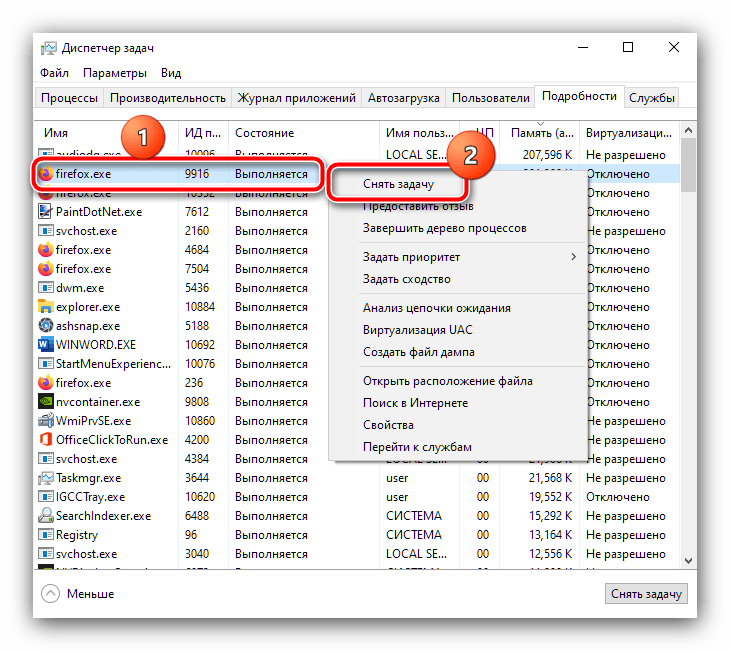Зміст:
- Перевірка апаратної сумісності
- Етап 1: Очищення автозавантаження
- Етап 2: Вимкнення фонових процесів
- Етап 3: Вимкнення слідкуючих трекерів
- Етап 4: Налаштування служби Superfetch
- Етап 5: Вимкнення SmartScreen
- Етап 6: Перевірка та усунення вірусних загроз
- Етап 7: Видалення проблемних оновлень
- Етап 8: Перевірка апаратних комплектуючих
- Питання та відповіді: 2
Перевірка апаратної сумісності
Перш ніж переходити до опису методів прискорення роботи "десятки", слід перевірити, чи відповідає ноутбук хоча б мінімальним системним вимогам. Для цього скористайтеся одним із додатків для визначення комплектуючих, наприклад, безкоштовним рішенням під назвою Speccy.
Завантажте та встановіть програму, потім запустіть. У вікні перейдіть на вкладку "Загальна інформація" та зверніть увагу на пункти "Центральний процесор" та "Оперативна пам'ять".
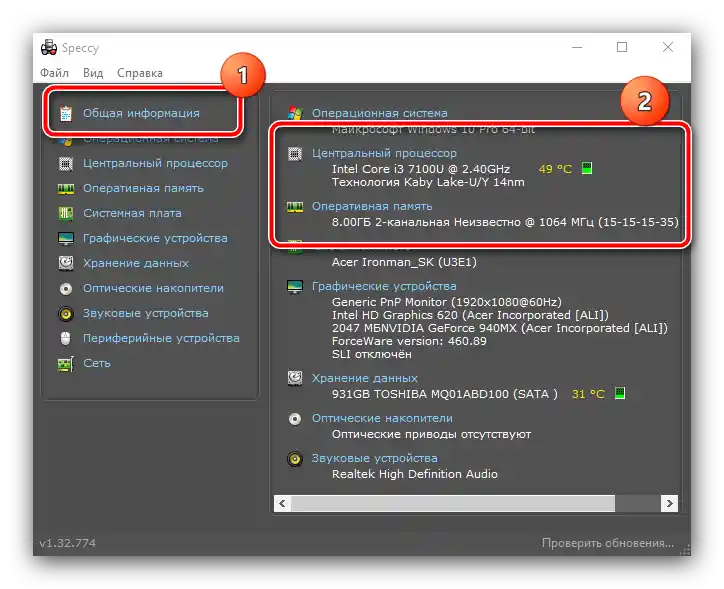
Переконайтеся, що за цими пунктами ноутбук відповідає вимогам Windows 10, описаним у статті далі.
Детальніше: Системні вимоги для встановлення Windows 10
Якщо хоча б за однією з позицій ноутбук "просідає", методи програмної оптимізації не принесуть бажаного ефекту, і єдиним надійним рішенням буде оновлення комплектуючих або заміна пристрою, якщо можливості апгрейду в ньому не передбачені. Якщо ж він повністю відповідає вимогам, скористайтеся описаними далі методами.
Етап 1: Очищення автозавантаження
Якщо ноутбук дуже гальмує під час старту системи і деякий час після завантаження "Робочого столу", причиною проблеми є велика кількість програм в автозавантаженні: запуск кожної з них забирає апаратні ресурси, і при об'ємному списку (понад 20 позицій) цей процес здатен загальмувати навіть потужні пристрої.Отже, першим кроком на шляху до оптимізації роботи буде перевірка стану автозавантаження та його очищення.
- Для вирішення розглянутої задачі в більшості ситуацій достатньо системних засобів. Керування автозавантаженням у "десятці" реалізовано за допомогою вкладки в "Диспетчері завдань": викличте цю оснастку будь-яким зручним способом, наприклад, клацнувши правою кнопкою миші на панелі завдань і натиснувши на відповідний пункт.
Докладніше: {innerlink id='1814', txt='Як відкрити "Диспетчер завдань" у Windows 10', sublink=''}
- Далі перейдіть на вкладку "Автозавантаження".
- Уважно перегляньте список програм і виберіть ті, завантаження яких вам не потрібне – наприклад, це може бути клієнтська програма Steam, засіб користування мережами BitTorrent, месенджер та подібне – потім виділіть одну з позицій і натисніть на кнопку "Вимкнути" внизу вікна.
- У стовпці "Стан" у цієї програми має відображатися статус "Вимкнено": це означає, що тепер софт не буде запускатися разом з ОС.
- За методом з кроку 4 вимкніть усі непотрібні програми, після чого закрийте оснастку та перезавантажте комп'ютер для перевірки.
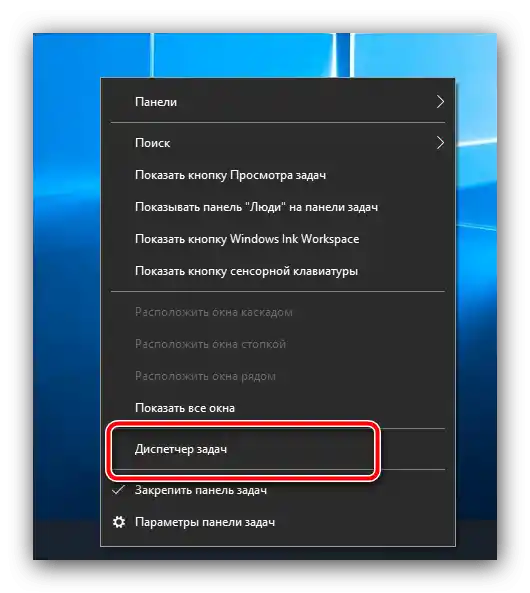
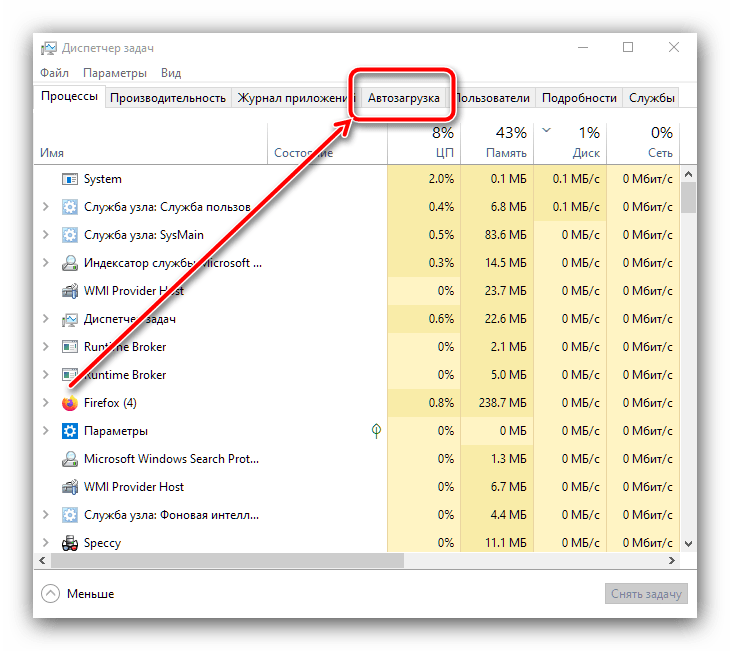
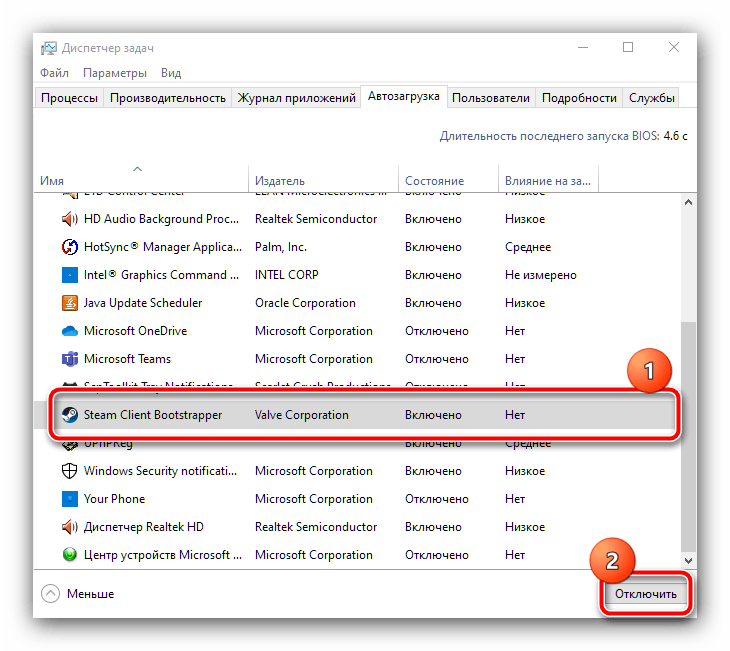
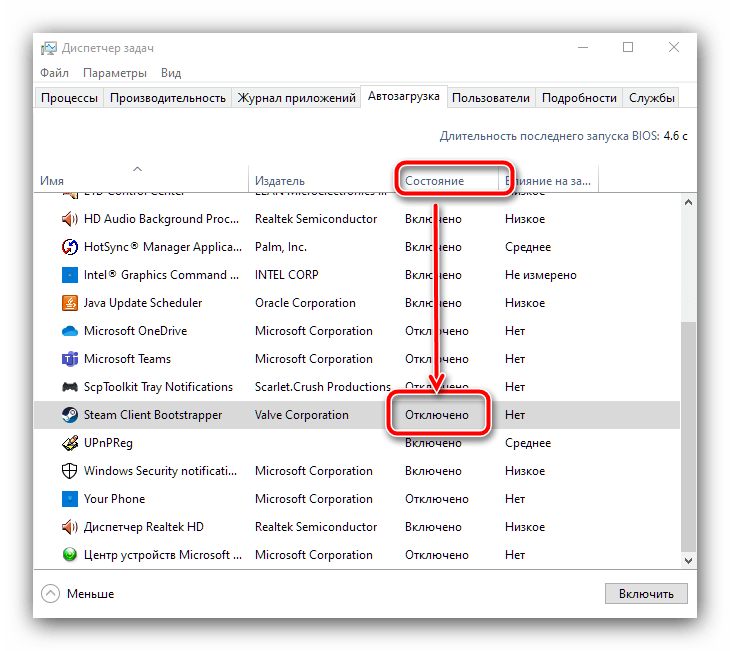
Як показує практика, ці дії дозволяють значно прискорити запуск "десятки" – особливо це помітно на комп'ютерах з жорсткими дисками, а не SSD.
Етап 2: Вимкнення фонових процесів
Другим джерелом гальмування "десятки" на ноутбуці є велика кількість програм, які працюють у фоновому режимі. Особливо це відчутно на пристроях з 6 Гб ОЗУ і менше, але й 8 Гб також не є порятунком. Для усунення цієї проблеми потрібно виконати наступні дії:
- Перш за все, відкрийте системний трей (область у правому нижньому куті екрану, поруч з годинником) і зверніть увагу на елементи, які там знаходяться.В ідеалі там повинні бути присутніми лише панелі управління відеокартою/відеокартами та засоби бездротового підключення, тоді як всі інші програми слід закрити.
- Тепер знову відкрийте "Диспетчер завдань" і перейдіть на вкладку "Докладно" – тут ви можете знайти всі працюючі в даний момент фонові процеси. Для визначення найбільш витратного натисніть один раз ЛКМ по стовпцю "Пам'ять" і вони будуть відсортовані за займаним об'ємом.
- Якщо на перших рядках ви бачите стороннє ПЗ, яке вам в даний момент не потрібне, клацніть по ньому ПКМ і виберіть пункт "Зняти завдання".
![Завершити непотрібні фонові процеси для вирішення проблеми з гальмуванням ноутбука на Windows 10]()
В вікні підтвердження натисніть "Завершити процес".
- Виконайте цю операцію для всіх на ваш погляд непотрібних або підозрілих програм – швидкість роботи ноутбука повинна підвищитися.
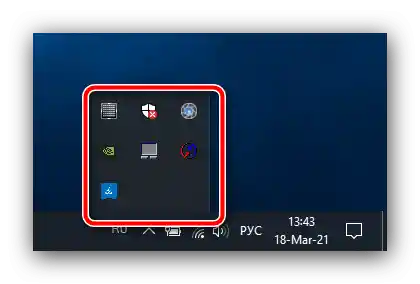
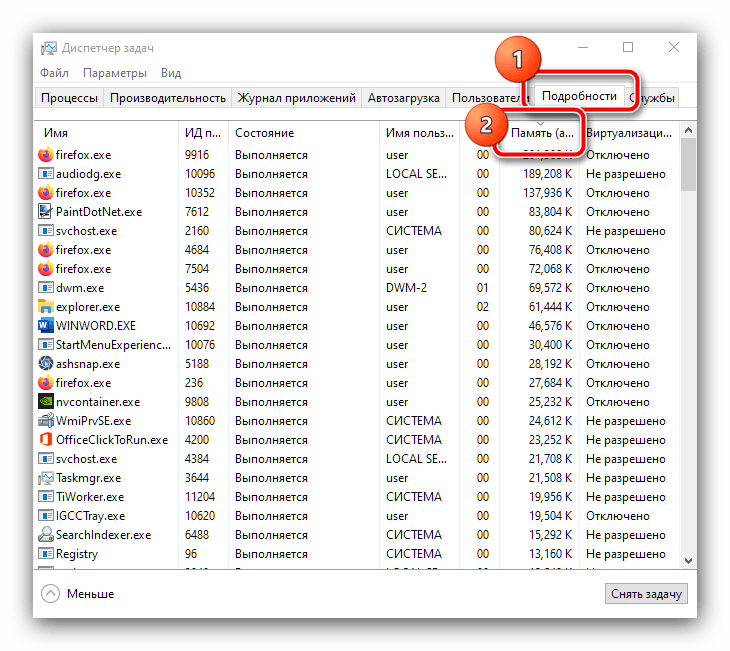
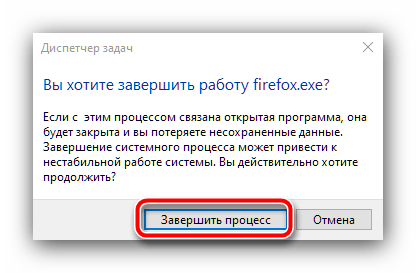
Якщо після закриття процесу він запускається знову, можливо, ви маєте справу з вірусом – в такій ситуації переходьте до етапу 6.
Етап 3: Вимкнення слідкуючих трекерів
Windows 10 сумно відома своєю настирливістю в плані отримання даних користувача: компанія Microsoft в рекламних або діагностичних цілях збирає серйозні обсяги інформації, на що, звичайно, витрачаються апаратні потужності пристрою. Залишаючи осторонь етичний аспект цієї проблеми, зосередимося на практичному: постійна активність трекерів може суттєво впливати на продуктивність, тому вимкнути слідкуюче ПЗ варто хоча б ради цього. На нашому сайті вже є детальна інструкція по вимкненню подібних служб – перейдіть за посиланням далі і виконайте описані в ній дії.
Докладніше: Як вимкнути слідкування в Windows 10
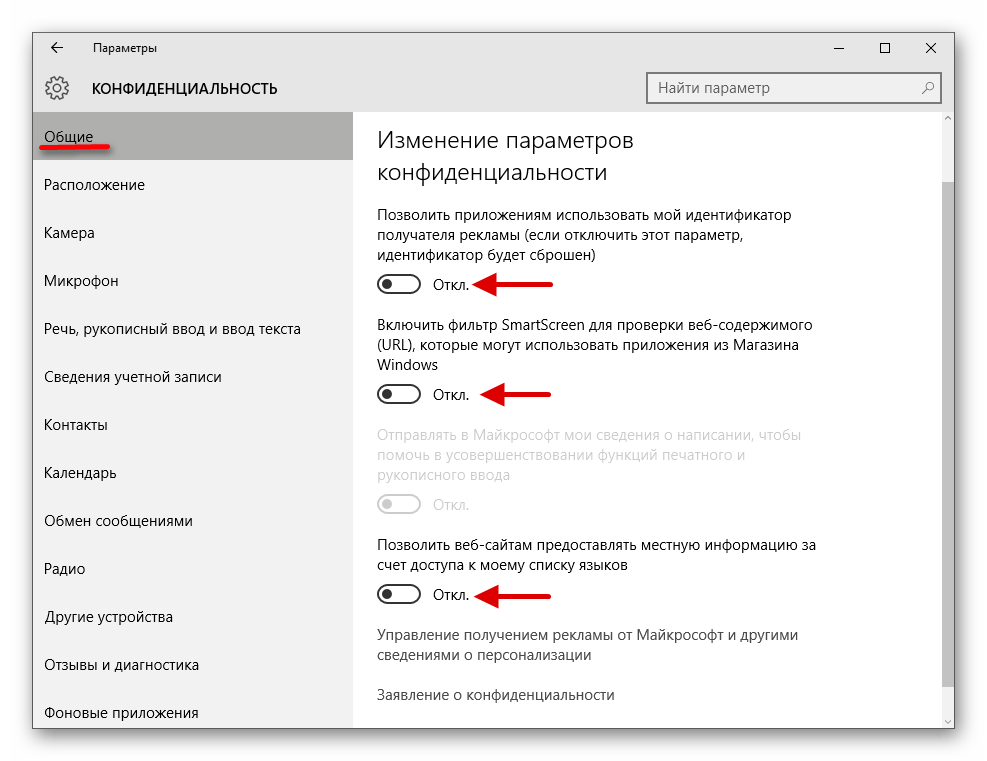
Етап 4: Налаштування служби Superfetch
В "десятці" компанія Майкрософт дещо змінила принцип роботи з файлами підкачки, за яку відповідає служба Superfetch. Первісна мета полягає в підвищенні плавності ОС і програм на пристроях з мінімальною кількістю оперативної пам'яті ціною постійного звернення до жорсткого диска, і в більшості ситуацій ця служба добре справляється зі своїми обов'язками.Однак у ряді випадків активний файл підкачки, навпаки, може сповільнювати систему, і, звісно, в такому випадку Superfetch потрібно вимкнути. За посиланнями далі ви знайдете відповідні інструкції.
Докладніше: Що таке Superfetch та як її вимкнути
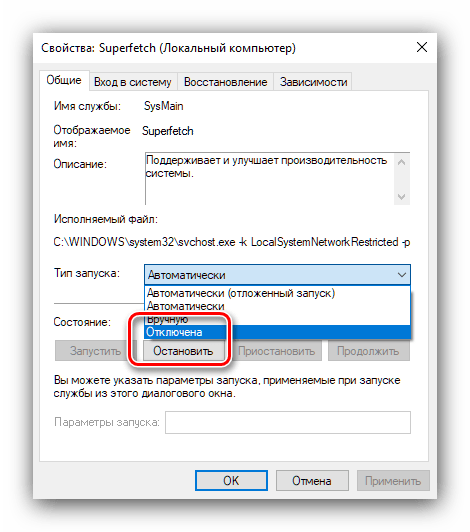
Етап 5: Вимкнення SmartScreen
За заявами розробників, у Windows 10 вони приділили багато уваги безпеці, додавши до вбудованого антивірусу засіб моніторингу під назвою SmartScreen. Звісно, воно постійно працює у фоновому режимі і в деяких випадках може споживати велику кількість ресурсів RAM і CPU. Якщо ви впевнені, що дотримуєтеся цифрової гігієни (не відвідуєте сумнівні ресурси в інтернеті, не запускаєте підозрілі файли тощо), то SmartScreen можна вимкнути. Один з наших авторів вже розглянув варіанти цієї процедури в деталях і, щоб не повторюватися, просто наведемо посилання на відповідне керівництво.
Докладніше: Як вимкнути SmartScreen у Windows 10
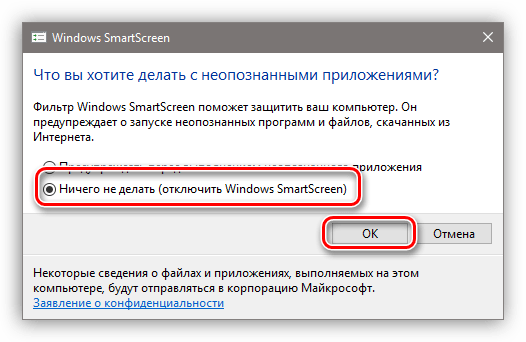
Етап 6: Перевірка та усунення вірусних загроз
Створювачі вірусів знову переживають золотий вік: в останні роки дуже популярними стали програми для прихованого майнінгу криптовалют (так звані майнери), які споживають значну кількість ресурсів комп'ютера, через що можуть спостерігатися затримки в роботі ноутбука. Ранні версії подібного софту було неважко виявити – найчастіше через згадуваний раніше "Диспетчер завдань" – але зараз шкідливі програми навчилися добре маскуватися, в тому числі і під системні компоненти. Один з наших авторів написав статтю з детальним алгоритмом дій при підозрах на зараження, тому слід нею скористатися, якщо при використанні ноутбука спостерігаються сповільнення та/або різноманітні аномалії.
Докладніше: Боротьба з комп
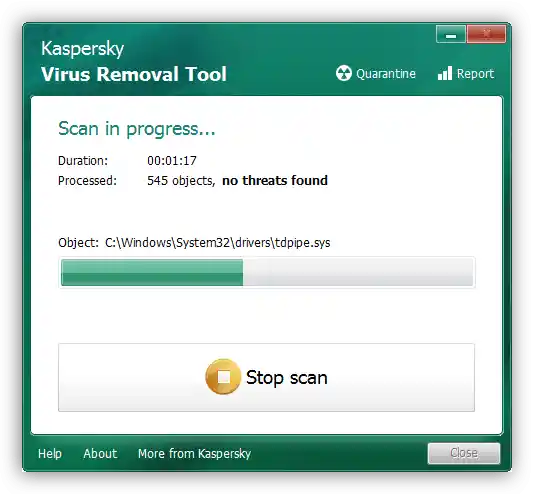
Етап 7: Видалення проблемних оновлень
Нерідко затримки з'являються ні з того, ні з сього: вчора ноутбук працював справно, а сьогодні вже повільно. Але якщо подивитися в журнал, можна побачити, що якраз під час вимкнення ОС встановила чергове оновлення. На жаль, але від помилок ніхто не застрахований, і часом деякі апдейти виходять з багами.Зазвичай вони виправляються досить оперативно, і потрібно лише трохи почекати, але якщо часу немає, виходом із ситуації буде видалення проблемного компонента.
Докладніше: Як видаляти оновлення в Windows 10
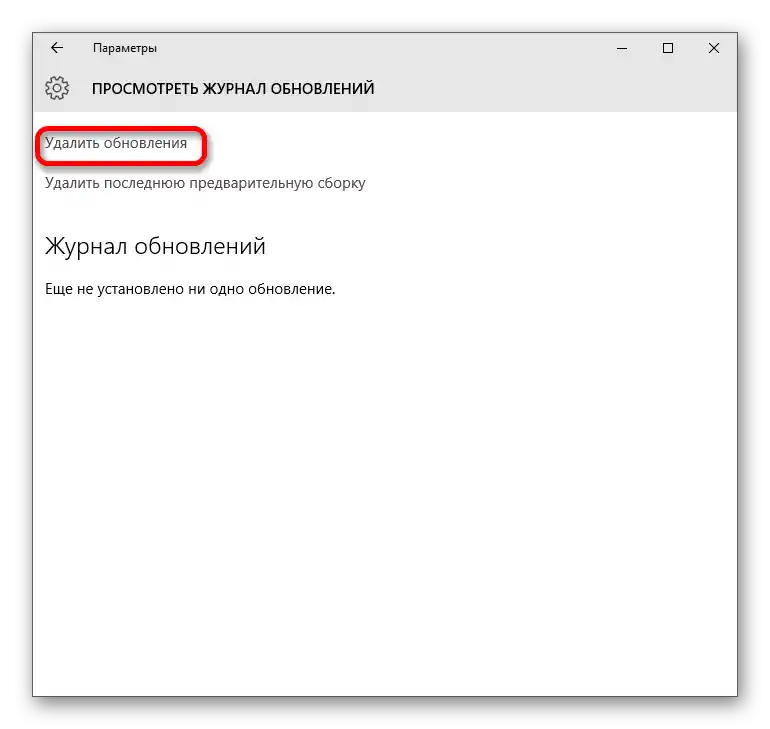
Етап 8: Перевірка апаратних комплектуючих
Досить поширеною причиною, чому може гальмувати комп'ютер, є поганий стан найважливіших його складових, а саме модулів оперативної пам'яті та/або основного накопичувача, HDD і SSD. Якщо ви пройшли всі попередні етапи, але зникнення гальм не спостерігається, спробуйте перевірити оперативну пам'ять і носії пам'яті: можливо, вони ось-ось вийдуть з ладу і потребують термінової заміни.
Докладніше: Перевірка стану RAM / HDD / SSD в Windows 10
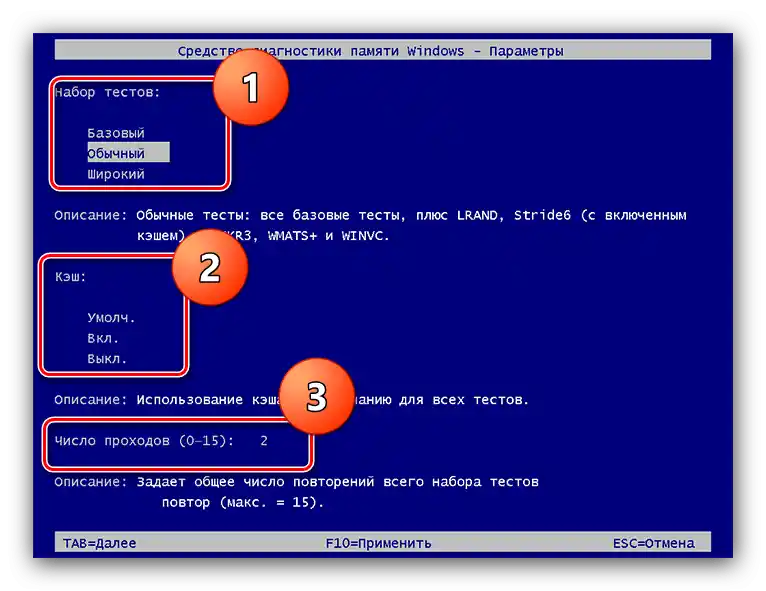
На продуктивність комп'ютера можуть впливати й його робочі температури. Більшість ноутбуків (за винятком, мабуть, ігрових) оснащені не надто гарячими процесорами та відеоядрами, тому високі значення тепловиділення для них нехарактерні. Однак якщо в тій же Speccy ви бачите, що значення нагріву високі, понад 70 градусів Цельсія, це говорить про проблему. На щастя, в більшості випадків буде достатньо просто почистити пристрій від пилу: самостійно, якщо у вас є відповідні навички, або довірити цю процедуру спеціалісту з сервісного центру.
Читайте також: Як очистити ноутбук від пилу